Jumpa lagi bersama kami team cekhosting.com. Moga-moga informasi ini secara luas banyak menambah ilmu tentang tinjauan tempat hosting terbaik, serta sharing info koleksi kupon promo, dan ragam tutorial membuat website/blog.
Oke sebelumnya kita sudah belajar tentang bagaimana mengelola email, mengelola file dan juga mengelola database di dalam ruang control panel cPanel. Kali ini kita lanjutkan dengan pengenalan opsi mengelola domain serta statistik.
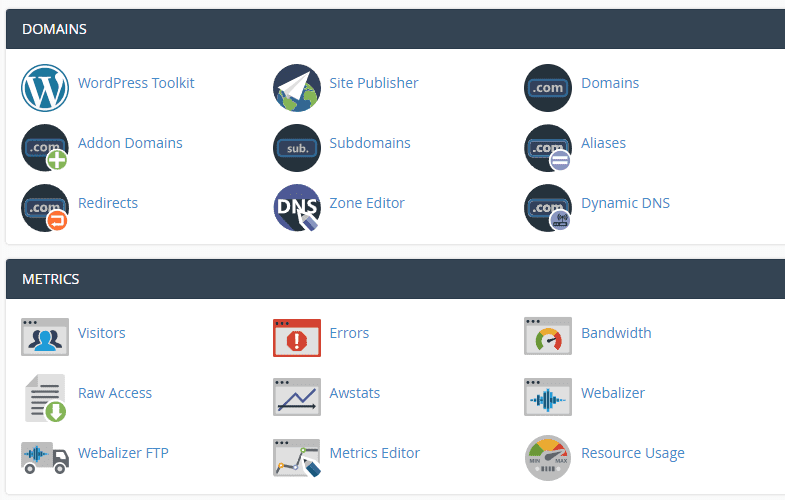
Penjelasan Menu Domain dan Statistik
Di cPanel pengelolaan domain dan matriks atau statistik cukup lengkap. Anda bisa menemukan semua yang anda butuhkan di sini. Seperti biasa kita tidak akan membahas seluruh menu yang ada tapi kita bahas sebagian saja yang merupakan menu-menu penting kita ketahui.
Menu yang pertama perlu kita ketahui adalah menu bertuliskan domain. Di sini Anda bisa melihat detail dari domain yang terpasang di akun cPanel anda. Di dalamnya nanti anda bisa mengatur daerah misalnya, dan mengatur di mana home directory untuk website Anda.
Berikutnya ada fitur Add on domain, di sinilah Anda bisa mengatur untuk menambah domain-domain baru yang ingin anda pasang di akun cPanel Anda. Jumlah domain yang bisa ditambahkan tergantung paket hosting yang Anda beli. Umumnya jika Anda membeli hosting yang murah berkisar 1 sampai 3, yang memberikan unlimited domain.
Untuk ikon subdomain adalah menu untuk menambah sub dari domain Anda. Jadi misalkan domain Anda adalah example.com, maka subdomain Anda adalah sub.domain.com. Ini berguna untuk memisahkan data website utama ke website “bawahan”, sangat bermanfaat jika anda ingin membuat beberapa website berbeda tetapi memiliki 1 domain saja yang sama.
Berikutnya ada menurut redirect, disini Anda bisa memerintahkan cPanel untuk mengarahkan visitor yang datang ke alamat URL tertentu agar dialihkan ke alamat URL lain yang anda setting di sini.
Adapun zone editor adalah sebuah editor untuk layanan DNS yang biasanya sudah terintegrasi dengan layanan hosting yang Anda beli. Anda bisa menambahkan segala jenis zone yang Anda inginkan di sini, gratis dan tidak terbatas.
Sekarang kita masuk ke menu metrics/statistics. Menu-menu di bagian ini lebih berfokus kepada statistik, atau lebih tepatnya kepada bagaimana Anda dapat mengukur performa website Anda.
Semakin banyak konten multimedia yang anda miliki dan semakin banyak pengunjungnya maka tentu semakin banyak.Yang pertama yang penting pada menu bagian ini adalah bandwidth. Di sini anda dapat mengukur seberapa banyak penggunaan traffic data yang dipakai untuk membuka website anda. Semakin banyak pengunjung dan semakin banyak konten multimedia maka semakin besar pula bandwidth yang dipakai.
Berikutnya di sini Anda bisa melihat ada menu bertuliskan Raw Access. Raw access ini adalah log atau catatan mentah berisikan data-data pengunjung yang mengunjungi website anda, dari IP-nya, halaman yang dibukanya, referrernya, dan seterusnya. Secara umum menu ini kurang bermanfaat kalau kita baca secara langsung karena sulit dimengerti manusia, akan tetapi data raw inilah yang akan diolah menjadi mudah pada menu selanjutnya.
Berikut ini ada 2 menu yang berisikan statistik populer Awstats dan Webalizer. Keduanya adalah program statistik populer dan gratis yang umumnya terpasang di seluruh hosting berbasis cPanel. Keduanya akan menampilkan gambaran umum berapa jumlah pengunjung Anda setiap harinya dan setiap bulannya, halaman apa saja yang dibuka dan siapa yang mereferensikan halaman website Anda. Tampilan kedua software ini agak berbeda tapi intinya data yang ditampilkan mirip-mirip, dan keduanya menggunakan data yang sama dari raw access.
Yang terakhir ingin kami bahas disini adalah resources usage. Ini adalah menu yang bermanfaat untuk melihat Sebanyak apa penggunaan hardware seperti CPU, RAM, IO access dan bandwidth yang anda pergunakan pada layanan hosting anda. Jika penggunaan resources sudah melebihi batas yang disediakan pihak hosting badan Anda akan terasa lambat, bisa seperti itu berarti sudah waktunya anda untuk naik tingkat dengan membeli paket hosting yang lebih besar.
Itu saja yang bisa kami haturkan pada posting ini. Harapan kami posting ini secara general bisa menambah ilmu mengenai ulasan hosting terbaik, juga sharing ilmu ragam kupon kode promo, juga ragam coretan seputar tutorial membuat blog/website.
Masih seperti jurnal yang lalu, andaikan Anda ada pertanyaan, perbaikan atau klarifikasi, boleh utarakan pada kolom komentar di bawah. Yuk kita semua saling sharing pengetahuan yang bermanfaat.

Halo, saya Haryo, Team Leader CekHosting.com. Kami berpengalaman di dunia hosting sejak 2007. Di sini kami ingin berbagi kumpulan review web hosting, kode kupon promo dan panduan cara membuat website